社内ネットワークからアクセスした場合のみスーパーユーザーとなるグループを作成する
「グループ」にIPアドレス制限を設定すると、設定したIPアドレスからアクセスした場合にのみ権限が付与されるグループを作成できます。
ここでは例として、社内ネットワークからアクセスした場合にのみ、スーパーユーザーとして振る舞うグループを作成します。
グループを追加する
1. グループ一覧画面にアクセスする
[メンバー管理] -> [グループ] をクリックし、グループ一覧画面にアクセスします。
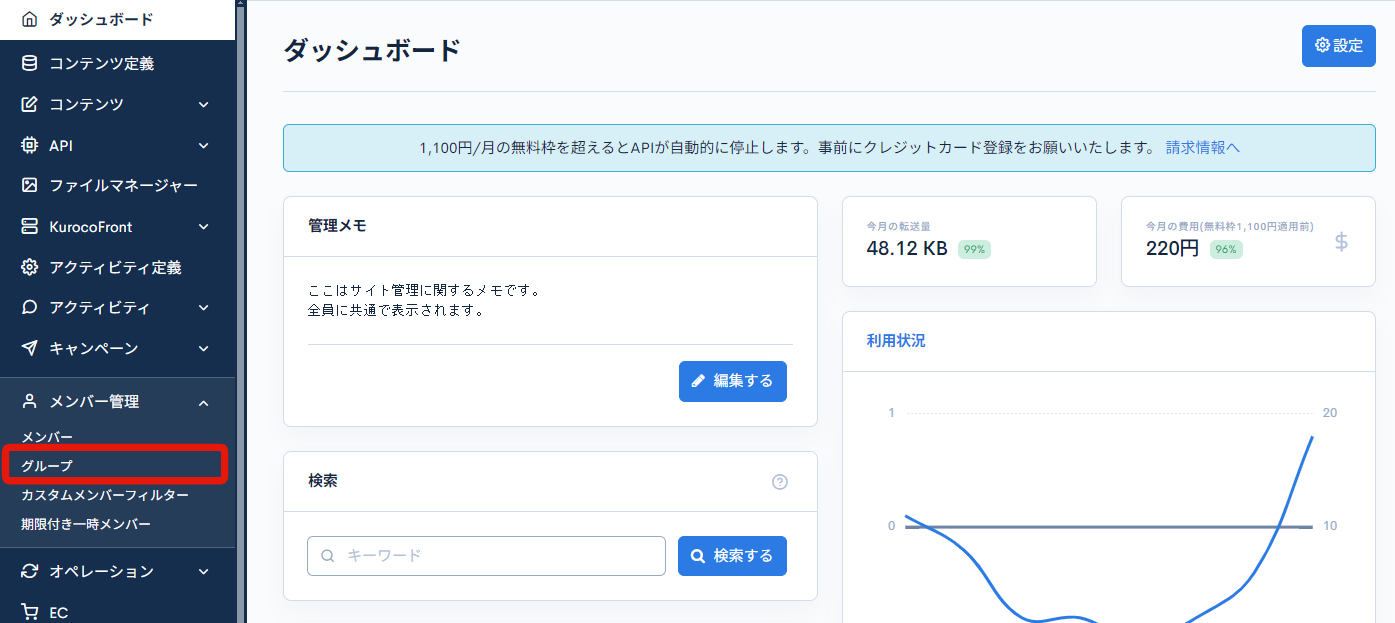
2. [追加]をクリックする
画面右上の[追加]をクリックし、グループ追加画面にアクセスします。
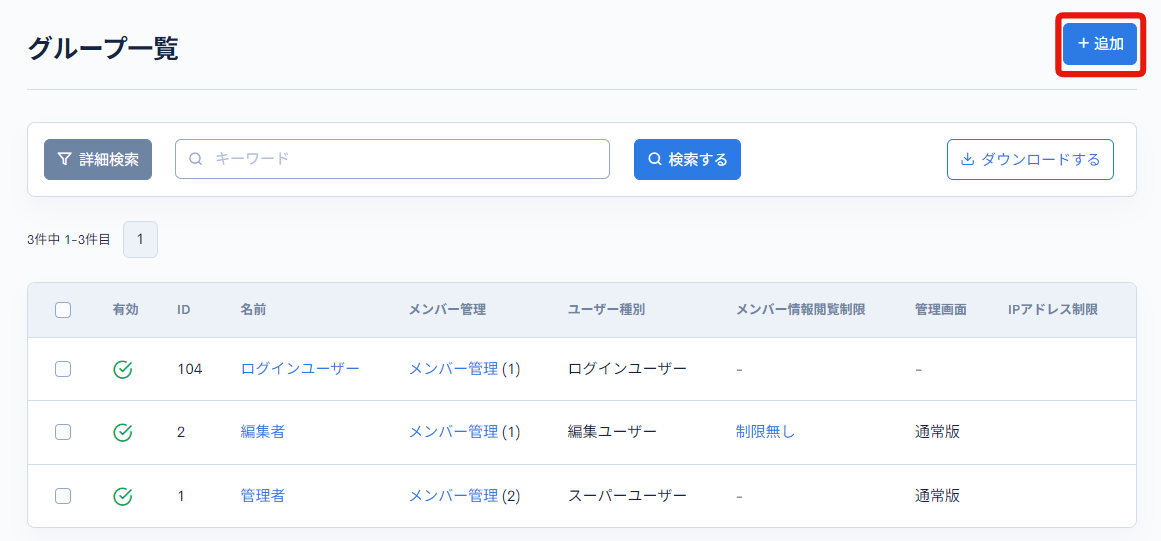
3. グループ基本設定を入力する
グループ基本設定を参考にグループ基本設定を入力します。
ここでは例として、下記のように設定します。
- 名前: 管理者権限(社内NWのみ有効)
- ユーザー種別: スーパーユーザー
- IPアドレス制限: 許可するIPアドレスを入力
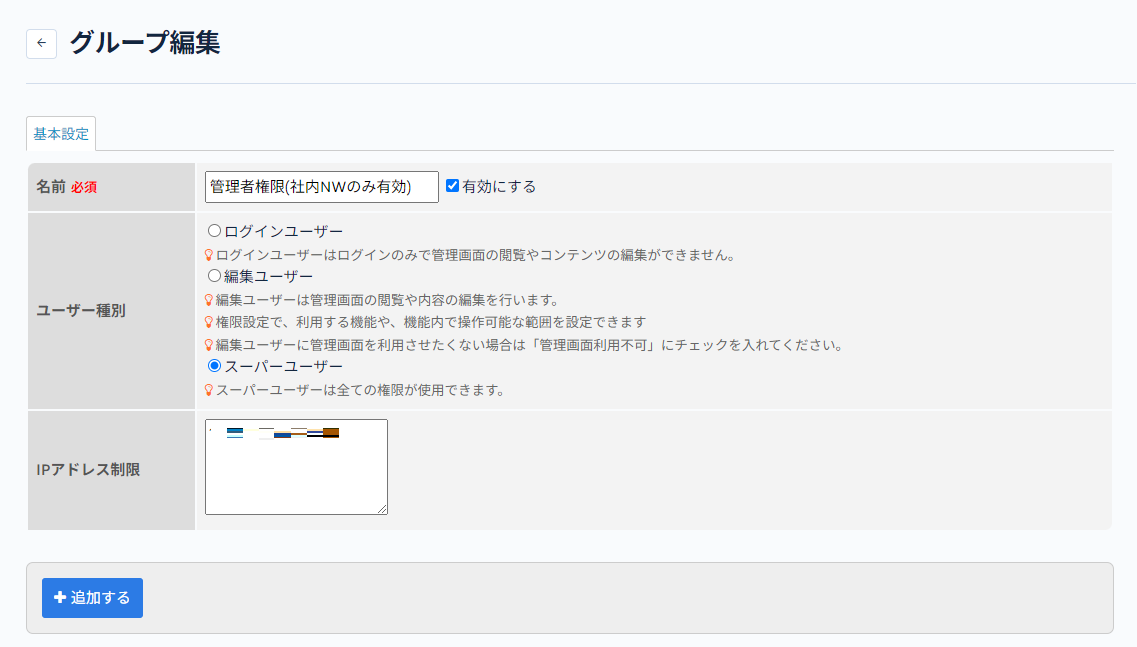
入力が完了したら[追加する]をクリックし、グループの追加は完了です。
次にグループに所属するメンバーを設定します。
メンバーの所属グループを変更する
1. メンバー編集画面を開く
メンバー編集を参考にメンバー編集画面へアクセスします。
2. 所属グループを設定する
[ID情報]タブの所属グループでプルダウンリストを開きます。
ここでは「編集権限」と「管理者権限(社内NWのみ有効)」を選択します。
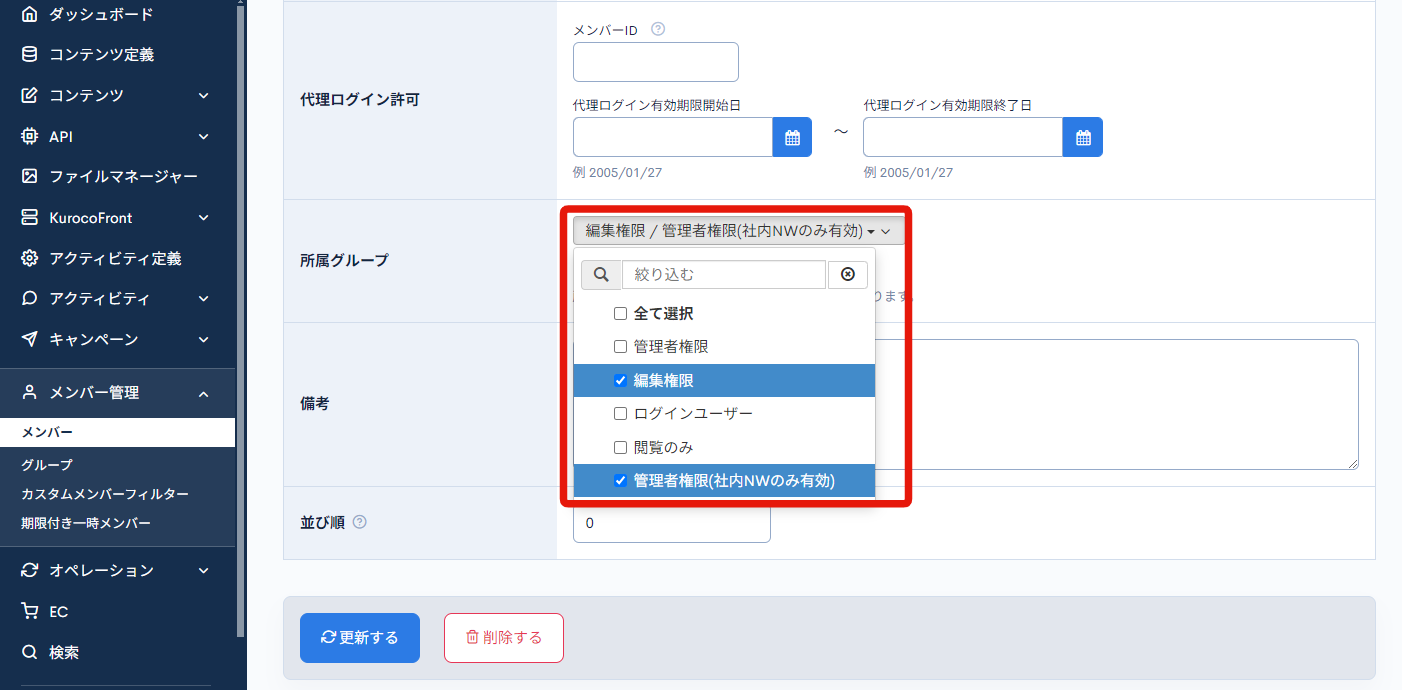
画面下部の [更新する]をクリックで設定完了です。
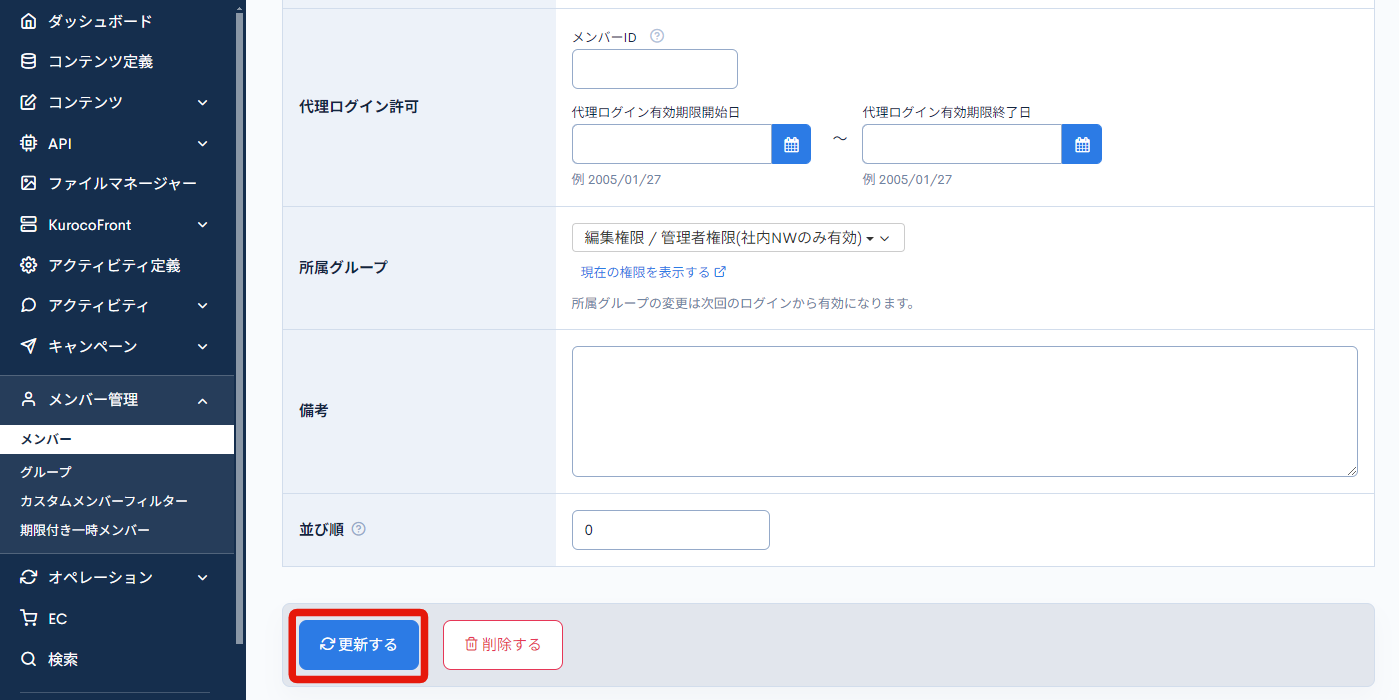
このユーザーの場合は、社内ネットワークからログインした際は「編集権限」と「管理者権限(社内NWのみ有効)」の権限が適用され、その他のIPアドレスからログインした際は「編集権限」のみ権限が適用されます。
サポート
お探しのページは見つかりましたか?解決しない場合は、問い合わせフォームからお問い合わせいただくか、Slackコミュニティにご参加ください。